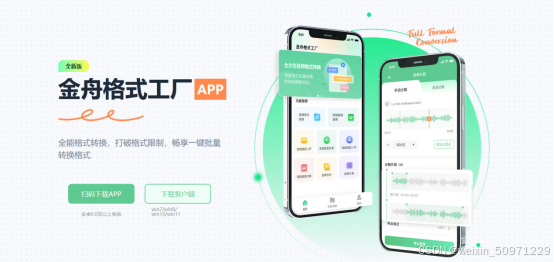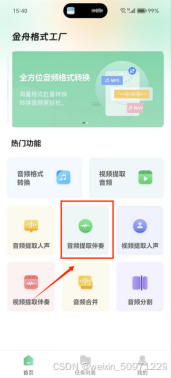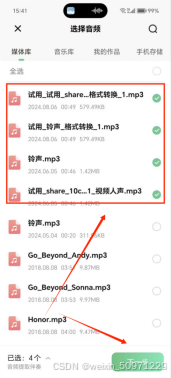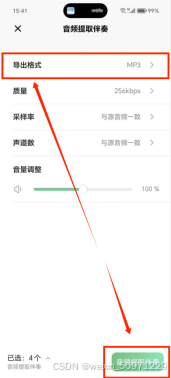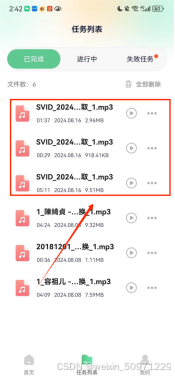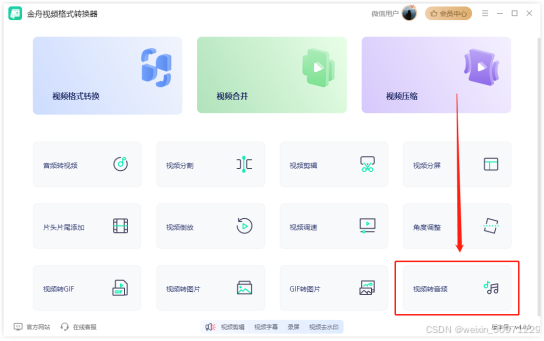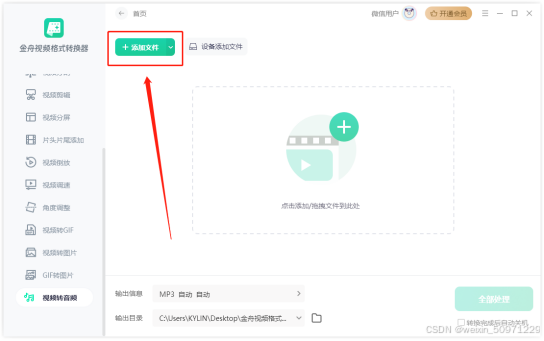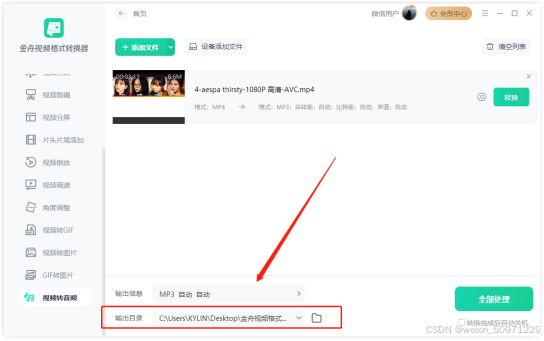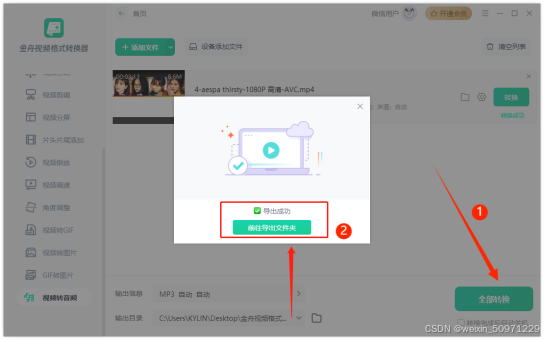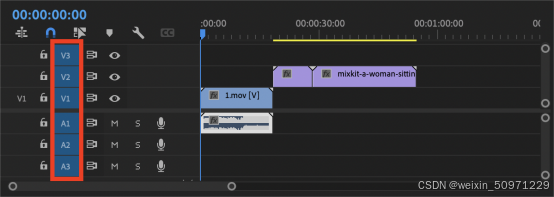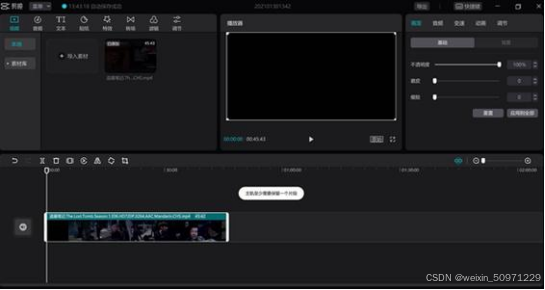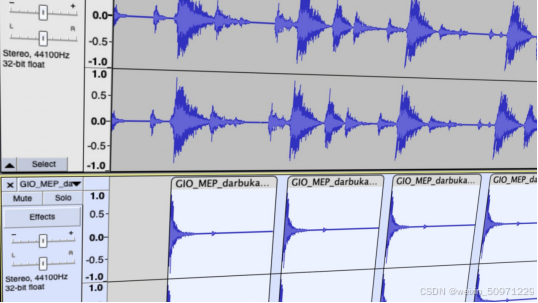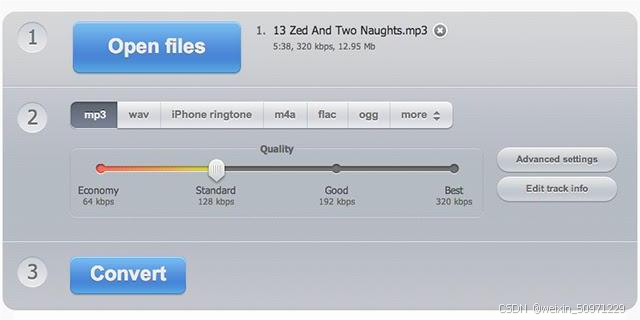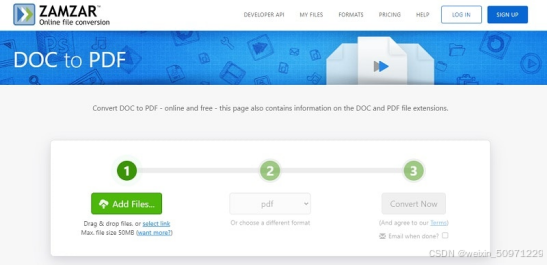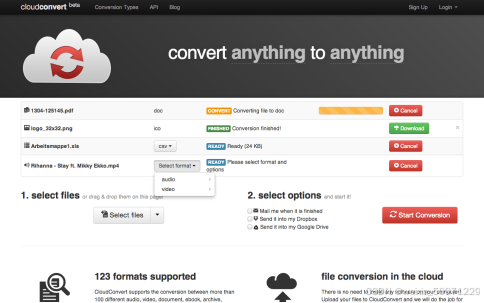在现代数字媒体中,音频提取已经成为一项至关重要的技能。无论你是视频创作者、播客主持人,还是音乐爱好者,从视频、电影或其他多媒体文件中提取音频,都是一项非常有用的操作。
本文将围绕音频提取,介绍这项技术的应用、方法和最佳工具,帮助你更好地掌握音频提取的技巧!
一、音频提取的常见应用场景:
音频提取在日常生活和工作中都有广泛的应用。以下是一些常见的音频提取应用场景:
(1)音乐提取:许多人希望将视频中的背景音乐提取出来,保存为MP3文件,便于随时播放。这在音乐视频和电影场景中尤为常见。
(2)播客内容生成:播客制作人经常需要从不同的视频中提取音频,将其整合成播客内容。音频提取可以帮助他们轻松完成这一过程。
(3)音效采集:在影视制作和游戏开发中,设计师需要从视频素材中提取特定的音效。音频提取工具可以帮助他们获取高质量的音效文件。
(4)学习与研究:学生和研究人员可以从教学视频或纪录片中提取音频,以便在不方便观看视频的情况下聆听内容。
二、6款音频提取工具分享:
音频提取的过程可以通过多种方法和工具实现。常见的主要有使用视频编辑软件进行音频提取,专业的音频格式转换工具进行音频格式转换,借助在线工具进行音频转换等。下面是今天分享的6款不错的视频提取音频工具。
音频提取工具推荐一:金舟格式工厂APP
金舟格式工厂APP是款安卓全能格式转换软件,它支持音频转换、视频提取音频、音频提取伴奏、视频提取伴奏、视频合并、视频分割等多种功能。非常适合提取移动端内的音频素材。
软件下载地址:金舟格式工厂,全能格式转换,打破格式限制
(一)兼容系统:安卓6.0以上系统
(二)功能特点:
✔支持高清无损转换,多种格式类型任意转换
✔强大的AI智能算法提取人声/伴奏/
✔转换效率高效,一键无损转换文件格式
✔简单易操作,提供专业售后帮助
(三)音频提取步骤:
1.打开金舟格式工厂APP,选择【视频提取音频】选项
2.勾选需要提取音频的视频选项,点击【下一步】
3.选择【导出格式】为mp3,并设置相关音频参数
4.在【已完成】任务列表查看成功提取音频的文件
音频提取工具推荐二:金舟视频格式转换
如果你想要在电脑实现批量提取音频的工作,金舟视频格式转换是个不错的选择。它是适合windows端的多功能视频格式转换工具。我们可以借助它的mp4转mp3功能实现音频提取的目的
(一)兼容系统:win7/win8/win10/win11
(二)功能特点:
✔支持批量转换多个文件
✔提供了MP4、MOV、MKV、AVI等多格式转换
✔支持视频剪辑、视频压缩、视频分屏、视频音频提取多种功能
音频提取步骤:
1.打开金舟视频格式转换器,选择【视频转音频】
2.点击【添加文件】,批量添加视频
3.默认mp3格式,选择【输出信息】
4.选择输出目录,点击【全部处理】,点击【前往导出文件位置】查看提取好的视频音频了
音频提取工具推荐三:Adobe Premiere Pro
PR作为专业的视频编辑软件,Adobe Premiere Pro不仅可以编辑视频,还能轻松提取音频。只需导入视频,分离音频轨道,并导出为所需的音频格式即可。
(一)兼容系统:win7/win8/win10/win11
(二)功能特点:
✔音频提取功能:可以轻松分离音频轨道,并将其导出为多种音频格式,如MP3和WAV。
✔集成Adobe Creative Cloud:与Adobe Creative Cloud其他工具(如After Effects、Photoshop)无缝集成。
✔广泛格式支持:支持几乎所有主流的视频和音频格式。
- 音频提取步骤:
1.pr导入视频
2.点击视频右键【取消链接】,点击视频右键删除
3.ctrl+L打开导出窗口,设置导出音频格式为mp3
音频提取工具推荐四:剪映
剪映是一款简单易用的剪辑工具,适合初学者使用。它提供了快速提取音频的功能,并支持多种音频格式导出。
(一)兼容系统:windows/mac/移动端均可
(二)功能特点:
✔基础编辑功能:提供基本的视频剪辑、拼接、特效和文字添加功能。
✔音频提取:允许用户从视频中提取音频,并提供简单的音频编辑选项。
✔多平台支持:支持iOS和Android平台,适合移动设备使用。
音频提取步骤:
1.将需要提取的视频导入剪影时间轴内
2.右键选择【分离音轨】,点击音轨,选择删除
3.点击【导出音频】,设置音频存储位置并保存
音频提取工具推荐五:Audacity
Audacity是一个开源的音频编辑软件,也支持音频提取工作。用户可以将视频导入Audacity,然后提取并编辑音频。
(一)兼容系统:windows端
(二)功能特点:
丰富的音效处理功能:提供多种音效处理工具,如噪声消除、均衡器和压缩。
音频提取:可以从视频文件中提取音频,但需要先将视频转换为音频格式(如WAV)。
开源软件:Audacity是一款免费开源的音频编辑软件,适合个人和专业用户。
音频提取步骤:
1.点击“文件”(File)>“导入”(Import)>“音频”(Audio),选择你刚才转换好的音频文件并导入到Audacity中。
2.导出音频格式为mp3:点击“文件”>“导出”,选择所需的音频格式为mp3
3.选择保存路径,点击“保存”(Save)完成导出。
音频提取工具推荐六:Online Audio Converter
这是一个流行的在线工具,支持从视频文件中提取音频。用户只需上传视频文件,选择音频格式,然后点击转换即可。
(一)兼容系统:windows/mac
(二)功能特点:
在线工具:这是一个基于Web的音频转换工具,无需下载安装软件。
简便操作:用户只需上传文件,选择目标格式,点击转换即可完成音频提取。
免费使用:提供基本的免费转换服务,无需注册账户。
音频提取步骤:
1.点击“打开文件”按钮,选择你要提取音频的视频文件并上传。
2.选择要导出的音频格式为mp3
3.可以调整音频设置,如比特率、采样率等。
4.点击“转换”按钮,点击“下载”按钮,保存提取的音频文件到你的设备。
音频提取工具推荐七:Zamzar
Zamzar是一款功能强大的在线转换工具,同时支持在线提取音频工作。它不仅支持多种视频格式,还允许用户在转换前设置音频参数。
(一)兼容系统:windows/mac均可
(二)功能特点:
多功能转换器:Zamzar是一款在线文件转换工具,支持音频、视频、文档等多种格式的转换。
简洁操作:上传文件,选择转换格式,然后下载转换后的文件。
支持多种格式:允许用户从视频中提取音频,并支持将音频转换为各种格式(如MP3、WAV)。
音频提取步骤:
1.选择转换格式:选择输出格式为音频格式为MP3
2.开始转换:点击“转换”按钮,等待转换完成。
3.下载音频文件:转换完成后,你将看到下载链接。点击“下载”按钮,将音频文件保存到你的设备。
音频提取工具推荐七:CloudConvert
CloudConvert支持从视频文件中提取音频,并且允许用户调整音频质量和格式。
(一)兼容系统:windows/mac
(二)功能特点:
强大的在线转换工具:CloudConvert支持从视频文件中提取音频,并转换为多种格式。
支持多种格式:支持上百种文件格式之间的转换,包括视频、音频、图像和文档格式。
文件处理能力:允许用户设置音频转换参数,如比特率和采样率。
音频提取步骤:
1.选择转换格式:在“转换为”字段中,选择音频格式(如MP3、WAV)。
2.调整设置(可选):可以点击“设置”按钮,调整音频参数,如比特率、采样率等。
3.开始转换:点击“开始转换”按钮,等待转换完成。
4.下载音频文件:转换完成后,点击“下载”按钮,保存提取的音频文件到你的设备。
音频提取注意事项:
在进行音频提取时,有几个重要的注意事项需要牢记:
1.音质选择:确保在提取音频时选择适当的音频格式和质量设置,以获得最佳的音频效果。例如,选择320kbps的MP3或无损的WAV格式。
2.版权问题:在进行音频提取时,务必确认你有权提取和使用该音频内容,避免侵犯版权。
3.工具的兼容性:不同工具可能支持不同的视频和音频格式。确保所选工具兼容你的文件格式,以避免提取过程中出现问题。
总结:
音频提取是一项非常实用的技能,适用于广泛的应用场景。无论是为了音乐、播客、学习,还是影视制作,音频提取都能提供很大帮助。通过使用专业的视频编辑软件、专门的音频提取工具或在线转换工具,用户可以轻松实现音频提取。在选择合适的音频提取工具时,请务必考虑音质、版权和工具兼容性等因素。
希望这篇文章能够帮助你更好地掌握音频提取的技巧,并找到适合你的解决方案。